PCからAndroid端末を管理する場合の多くはUSBケーブルを接続して行いますが、このアプリを導入すればネットワーク越しに管理が可能です。
■Android側
Google Playよりダウンロードし、インストールを行います。
https://play.google.com/store/apps/details?id=com.sand.airdroid&hl=ja
アプリを起動し、最初に表示される説明はただボタンを押していくだけ。
今回はNexus 7にインストールしました。
これで完了。
接続を受け付けています。
■PC側
PCだけではなく、ブラウザがあれば大丈夫。
対象のブラウザはChrome、FireFox、Safariです。
Androidに表示されているURLにアクセス。
ログイン画面が表示されるので、Android端末の下部に表示されているコードを入力してログインボタンをクリック。
ログイン完了。各種操作パネルが表示されます。
アプリを選択したところ。
Nexus 7にインストールしたアプリが表示されます。
この画面では、各アプリをapk形式でバックアップできたり、apkからインストールできたり、アンインストールが可能です。
写真の管理画面。
複数の写真をまとめてzip形式でダウンロードが可能です。逆にアップロードも可能なので、わざわざUSBで繋げなくても家族やペットの写真を送る事も可能です。
システムのストレージの割合表示。
何が圧迫しているか一目瞭然ですね。
その他、連絡先の管理やメッセージの送信、通話履歴の管理、ビデオのアップロード/ダウンロード/再生が可能です。
ケーブルを繋げずに管理が出来るのが便利ですね。
(追記)
注目は単なるリモート管理アプリではない事。
Android側の設定から一番下の「ホーム画面にツールショートカットを作成」をクリック。
このアプリが内包するアプリ群が一覧で表示されます。
使いたいアプリを選んで「OK」をクリック。
選んだアプリがホーム画面に表示されます。
「AirDroid」は本体なので説明は割愛。
「端末」
Webアプリでも見る事が出来た端末のシステム情報が表示されます。
この画面から「メモリの開放」が可能なので、特にスマホなどパワーの低い端末で活躍できそうですね。
「アプリ」
インストールされているアプリの一覧が表示されるので、ここから簡単に削除が可能です。
「ファイル」
ファイルの閲覧や削除、動画の再生はもちろん、メールやDropBox、Evernote、Google+、Picasa、SkyDrive、Youtubeなど、共有可能なアプリに対してファイル単位・ディレクトリ単位問わず、まとめて操作が可能です。
「タスク」
稼動しているプロセスの一覧が表示されます。長押しでアプリの詳細やアンインストールが可能。無駄に常駐しちえるアプリも簡単にまとめて削除できます。
このように無料でありながら、かなり万能なアプリ。
これまでは様々な管理ツールを入れていましたが、AirDroid一本で十分ですね。
-
購入金額
0円
-
購入日
2012年11月03日
-
購入場所
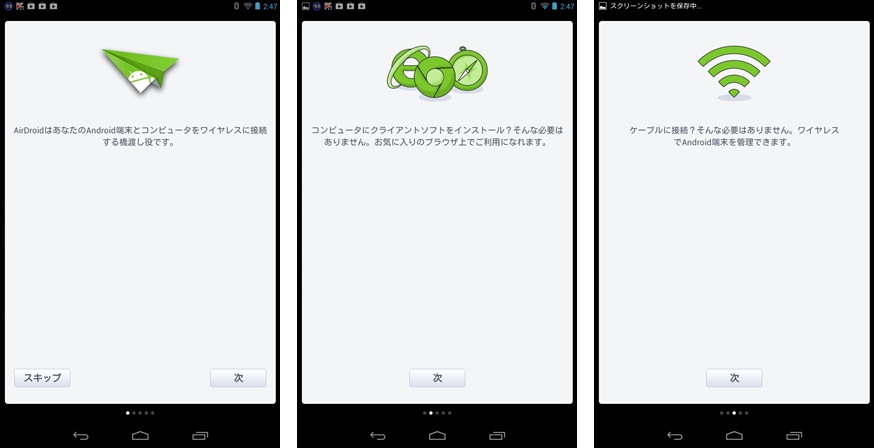
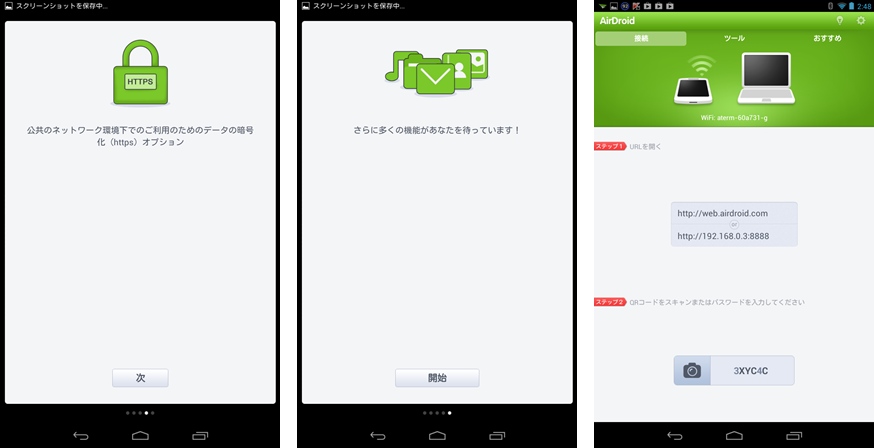
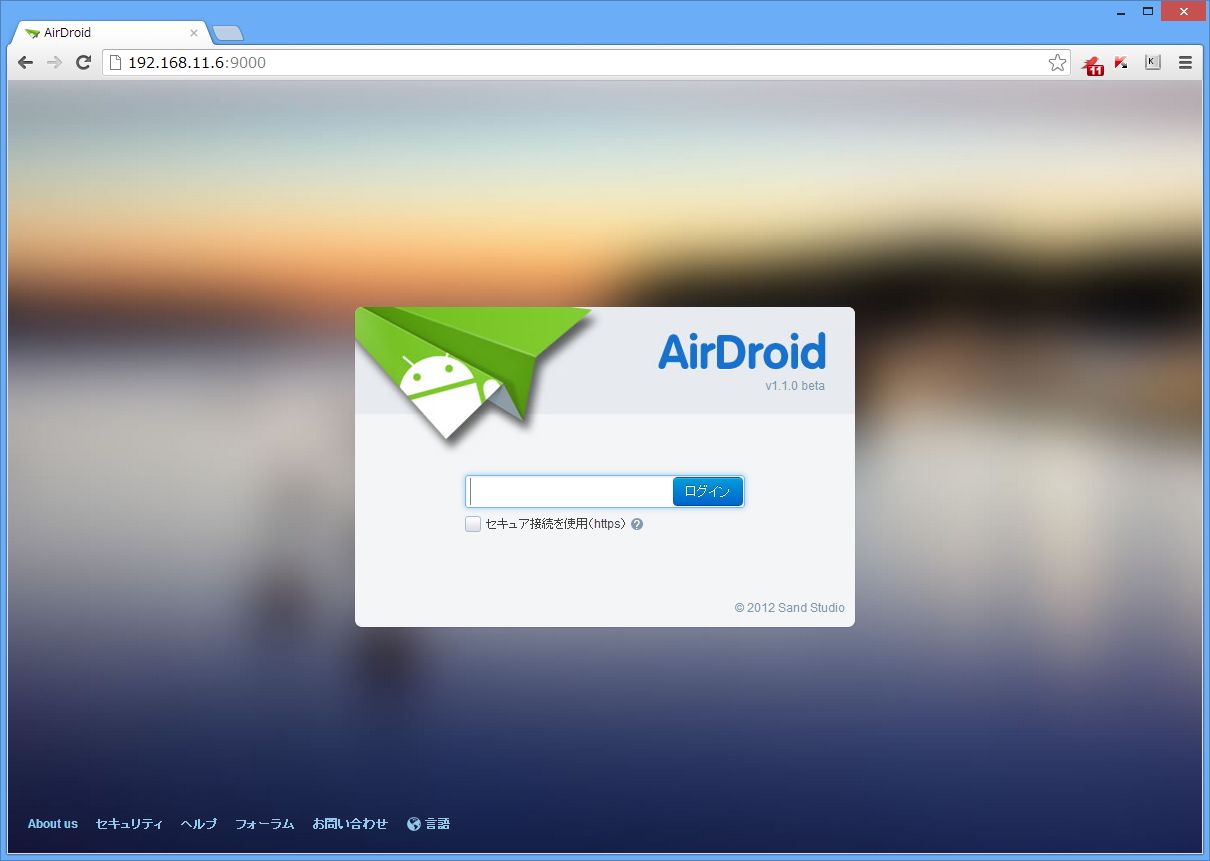
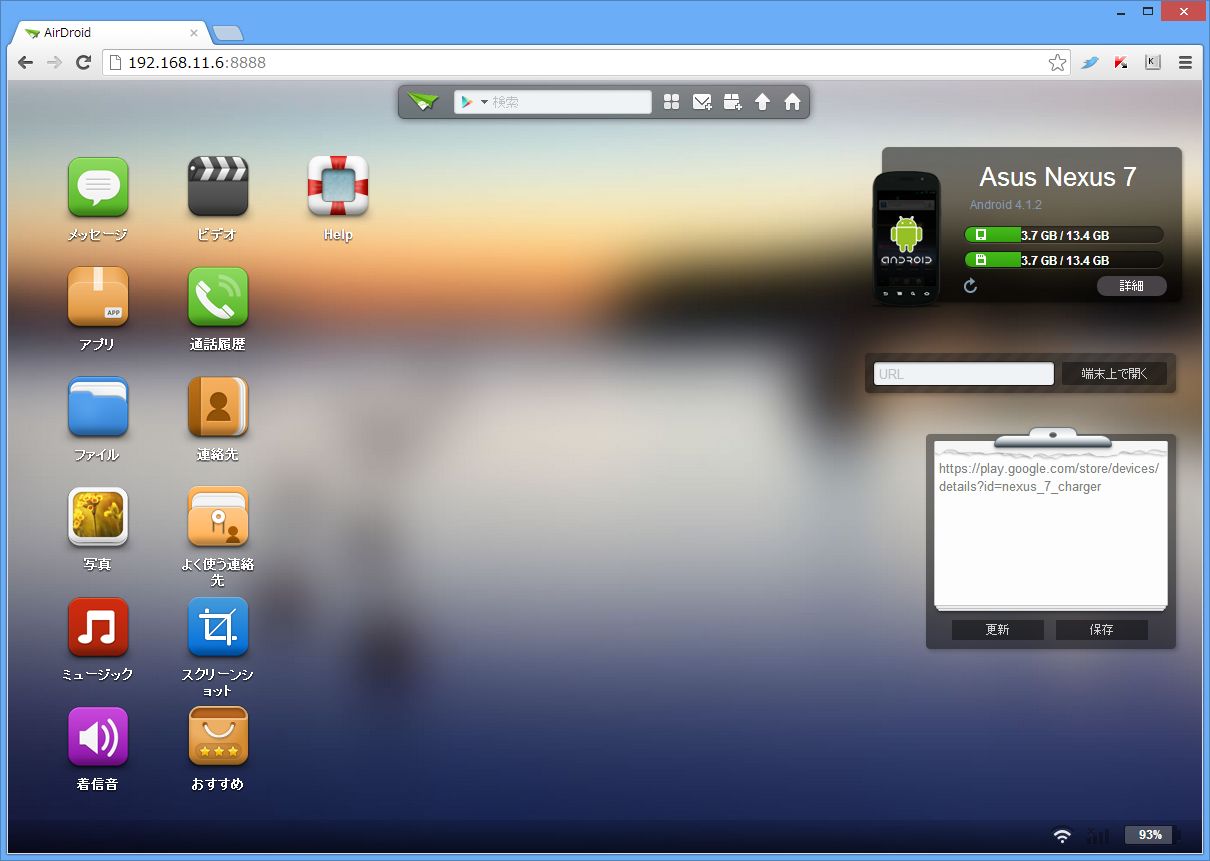
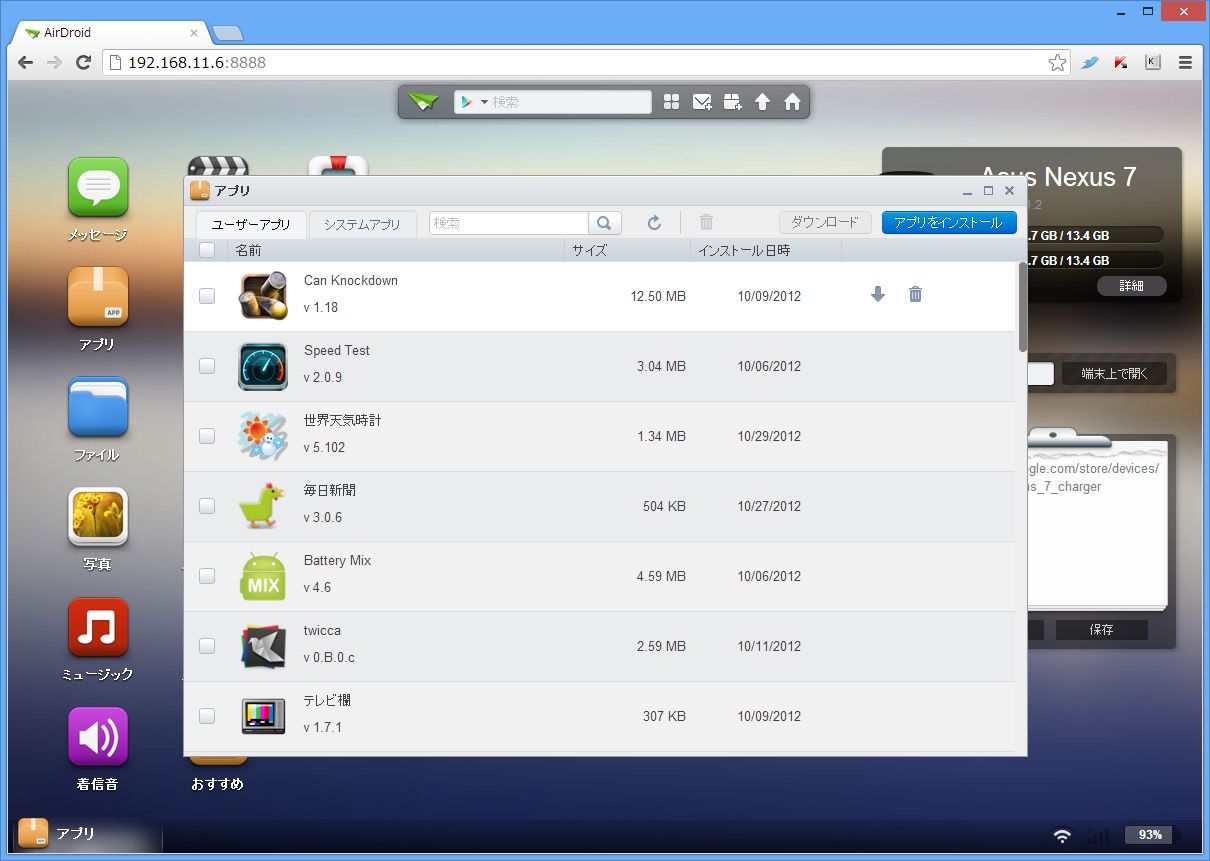
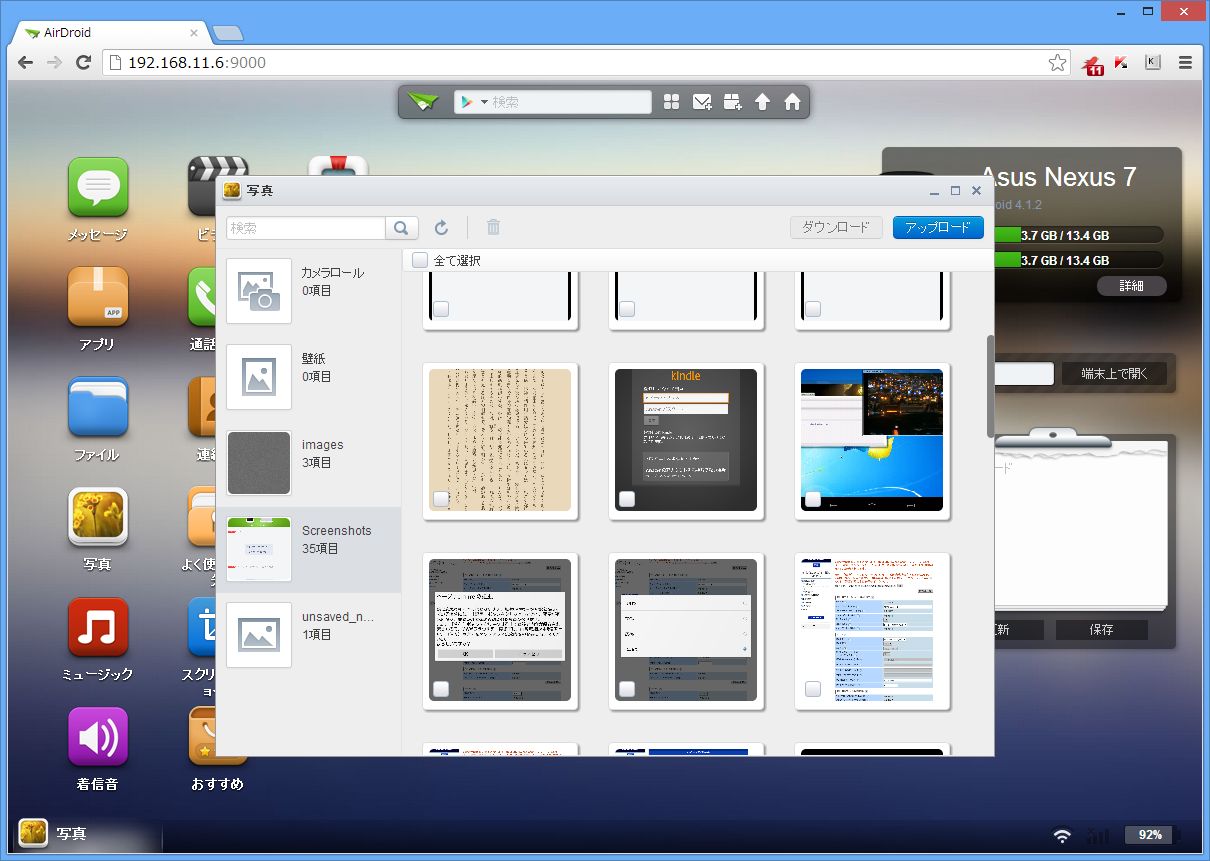
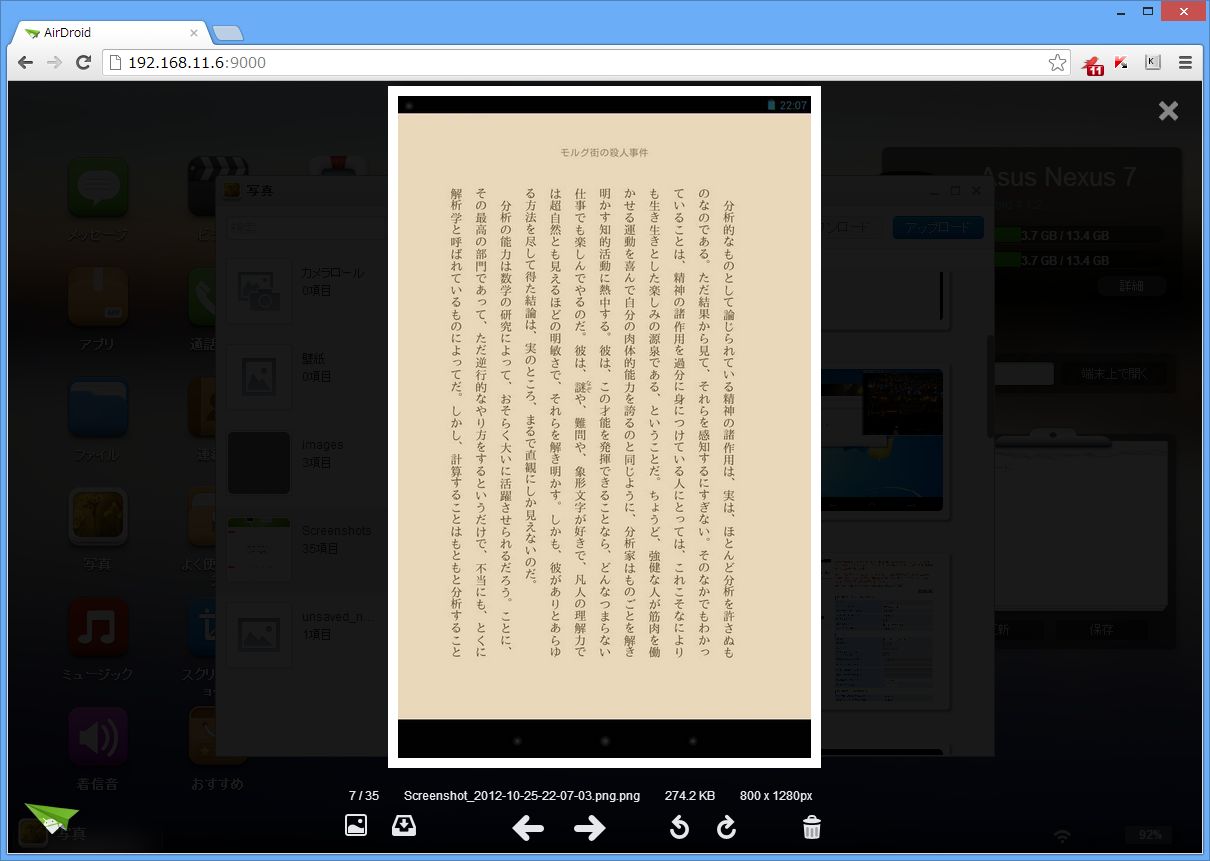
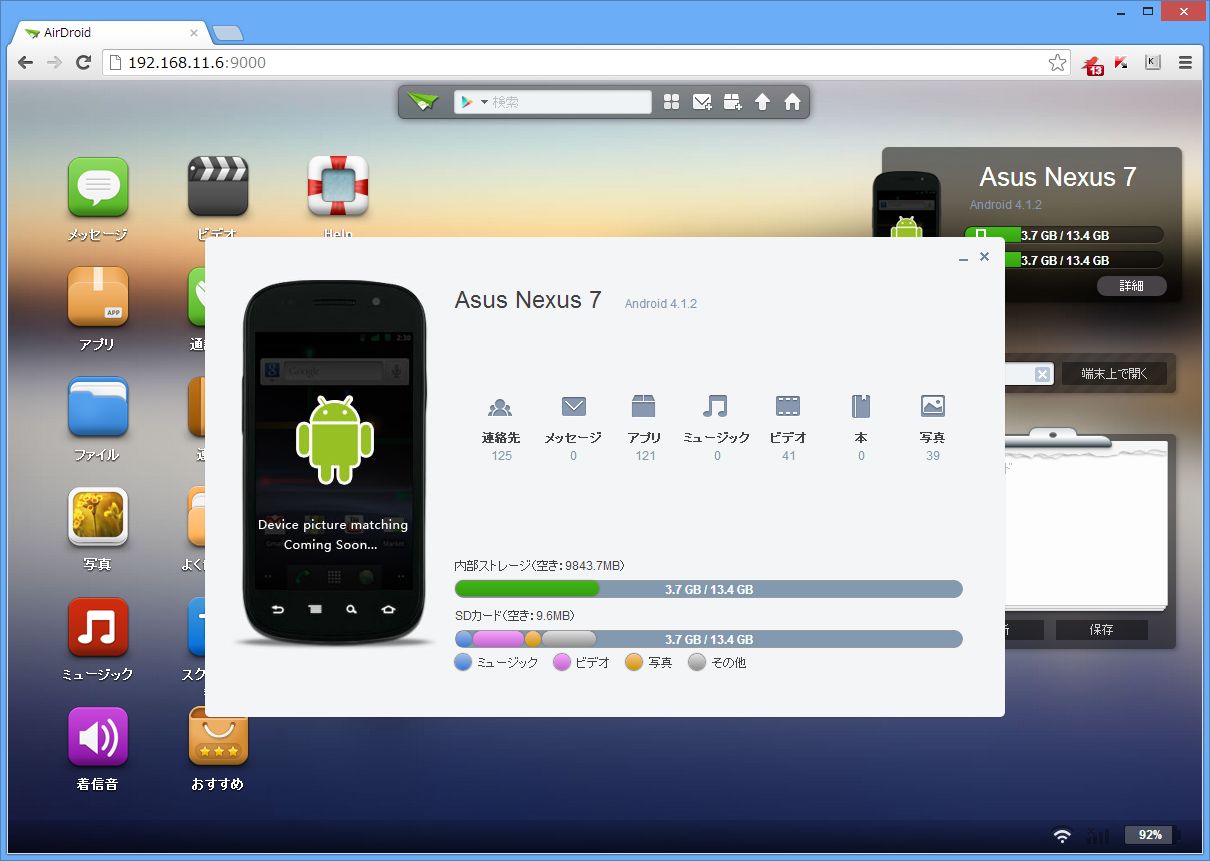
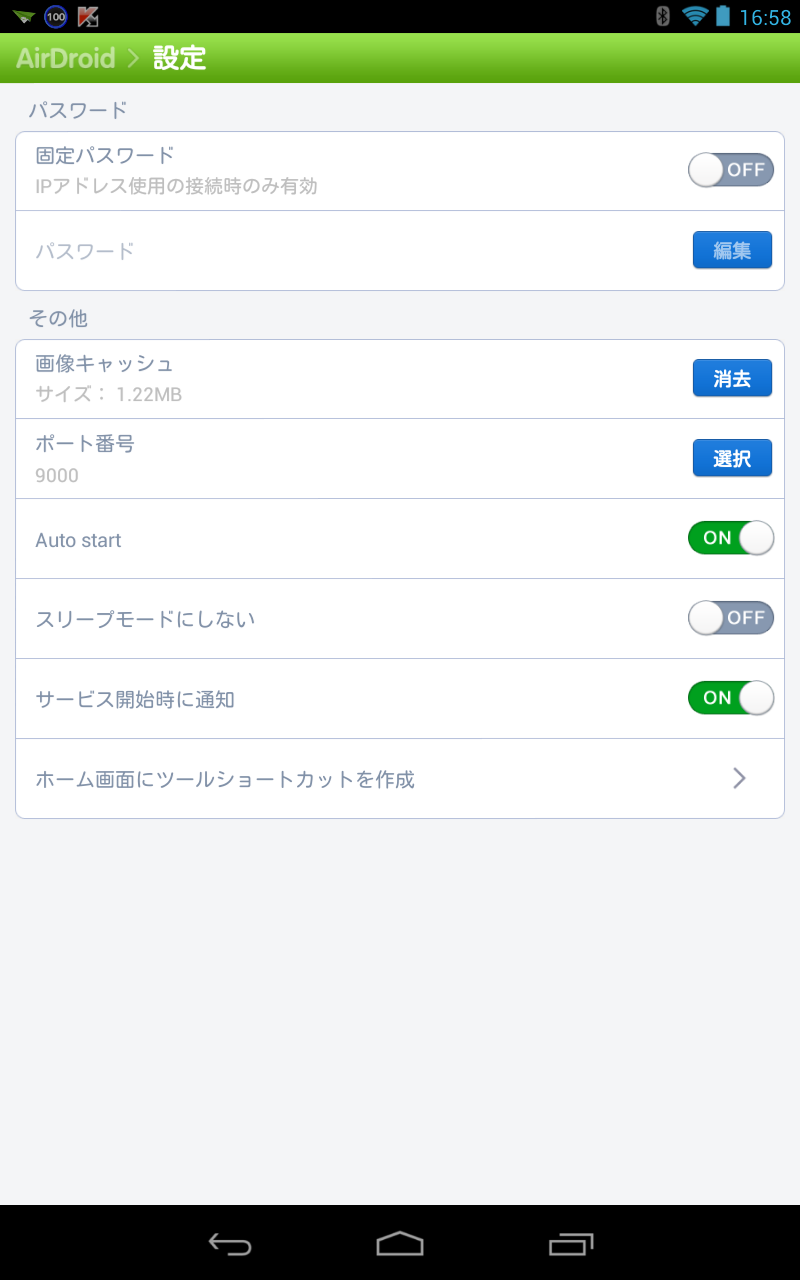
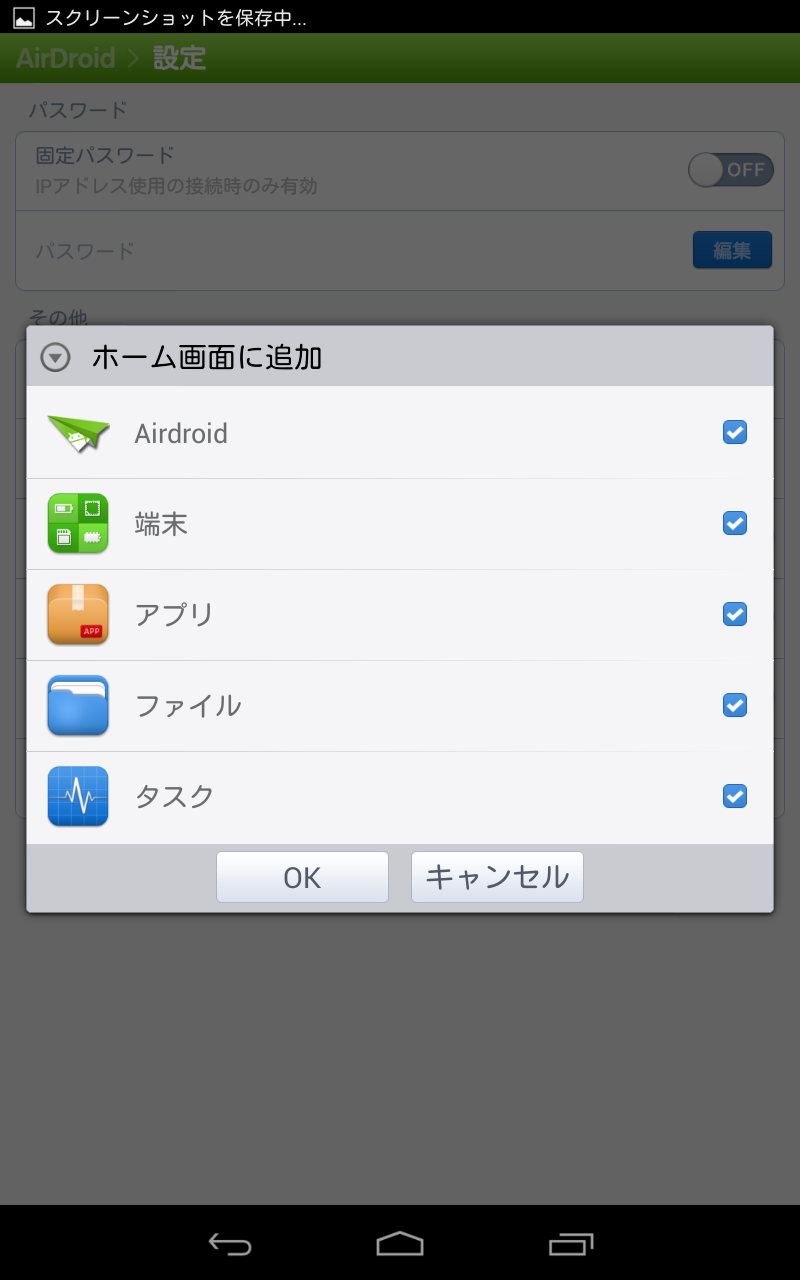
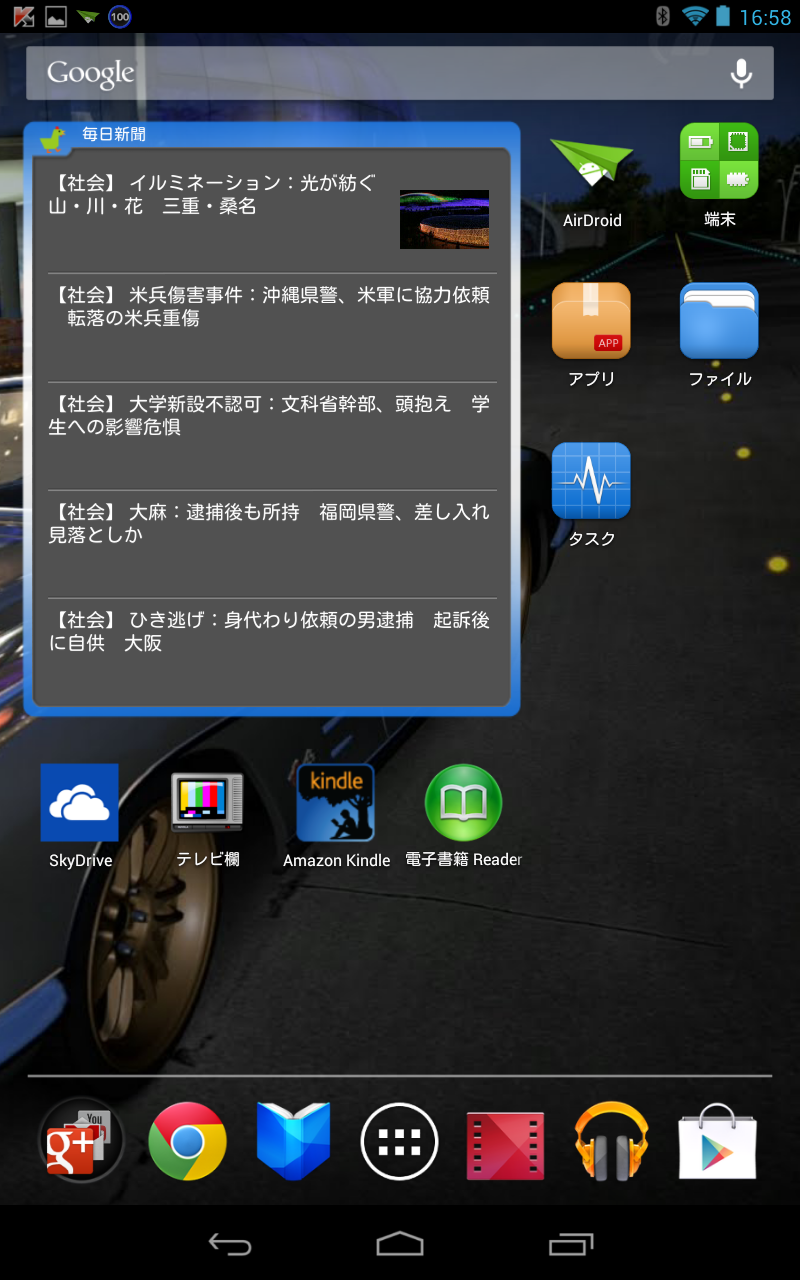
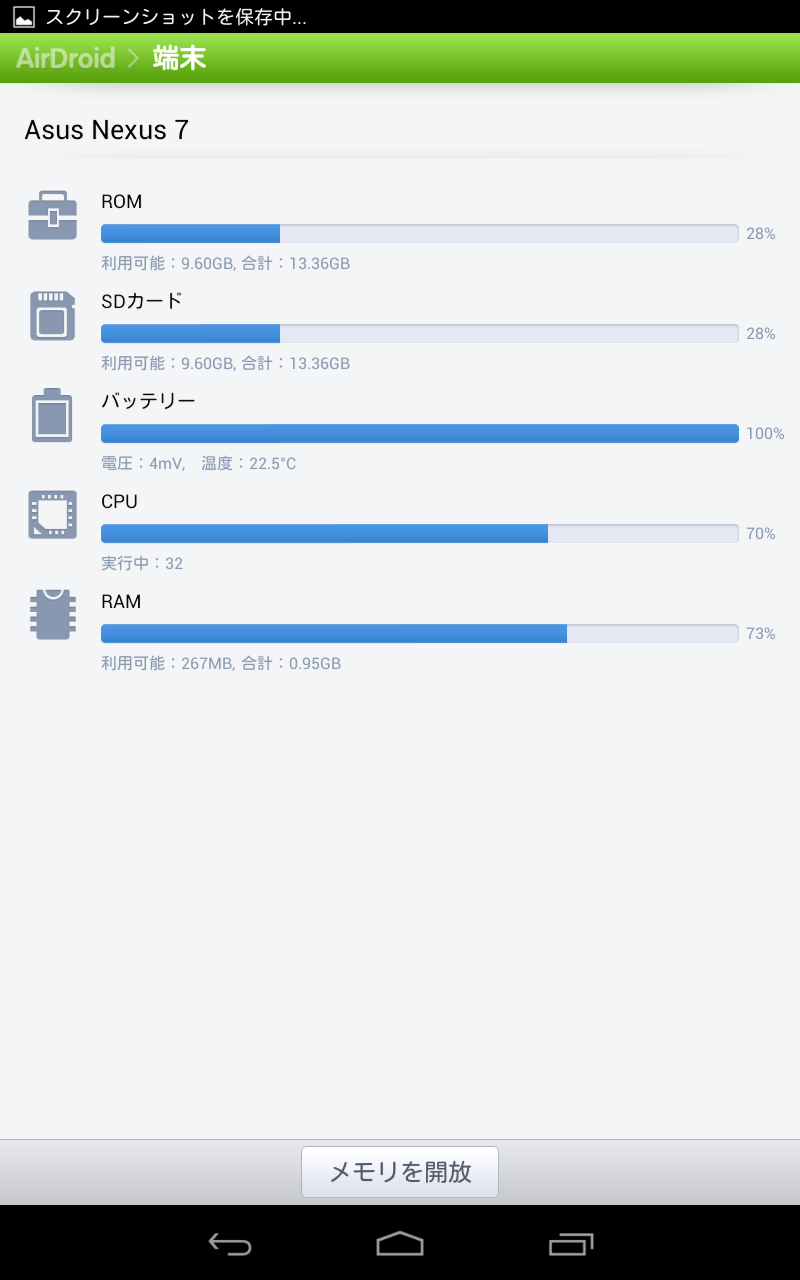
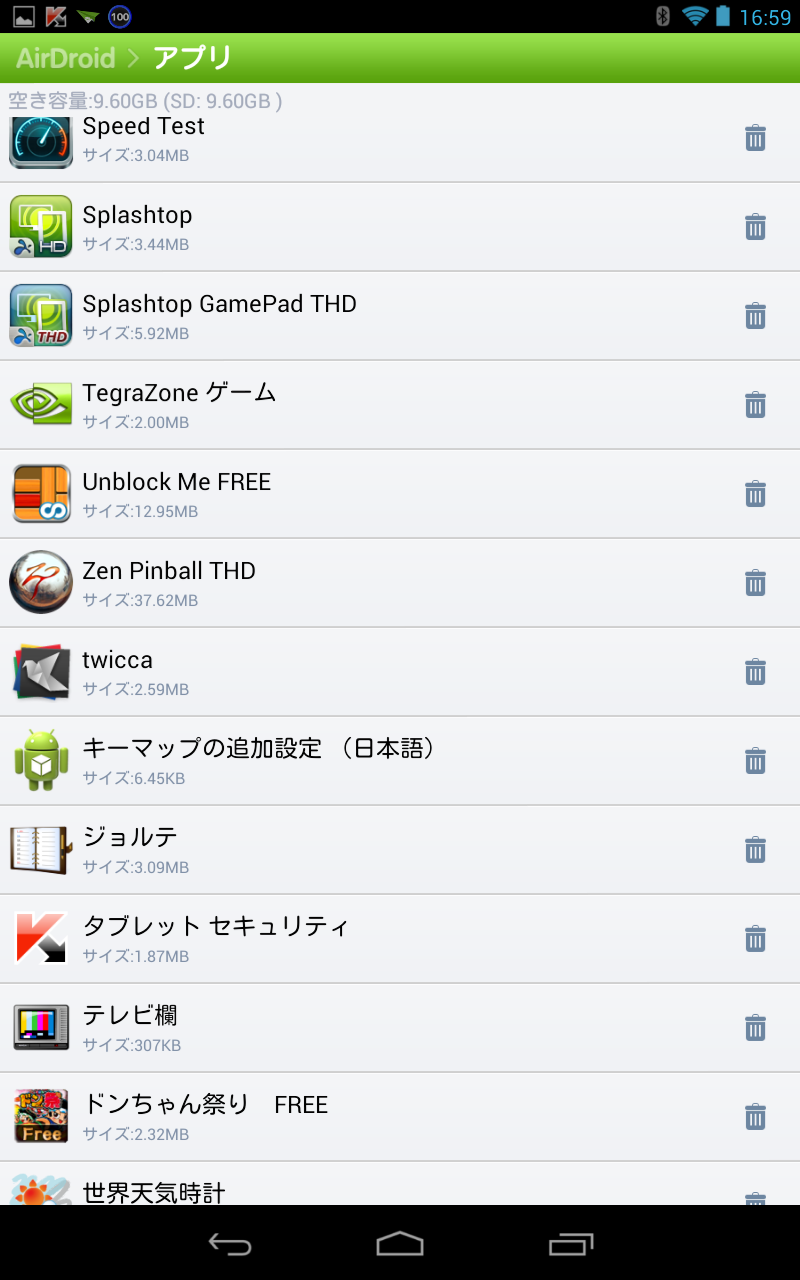
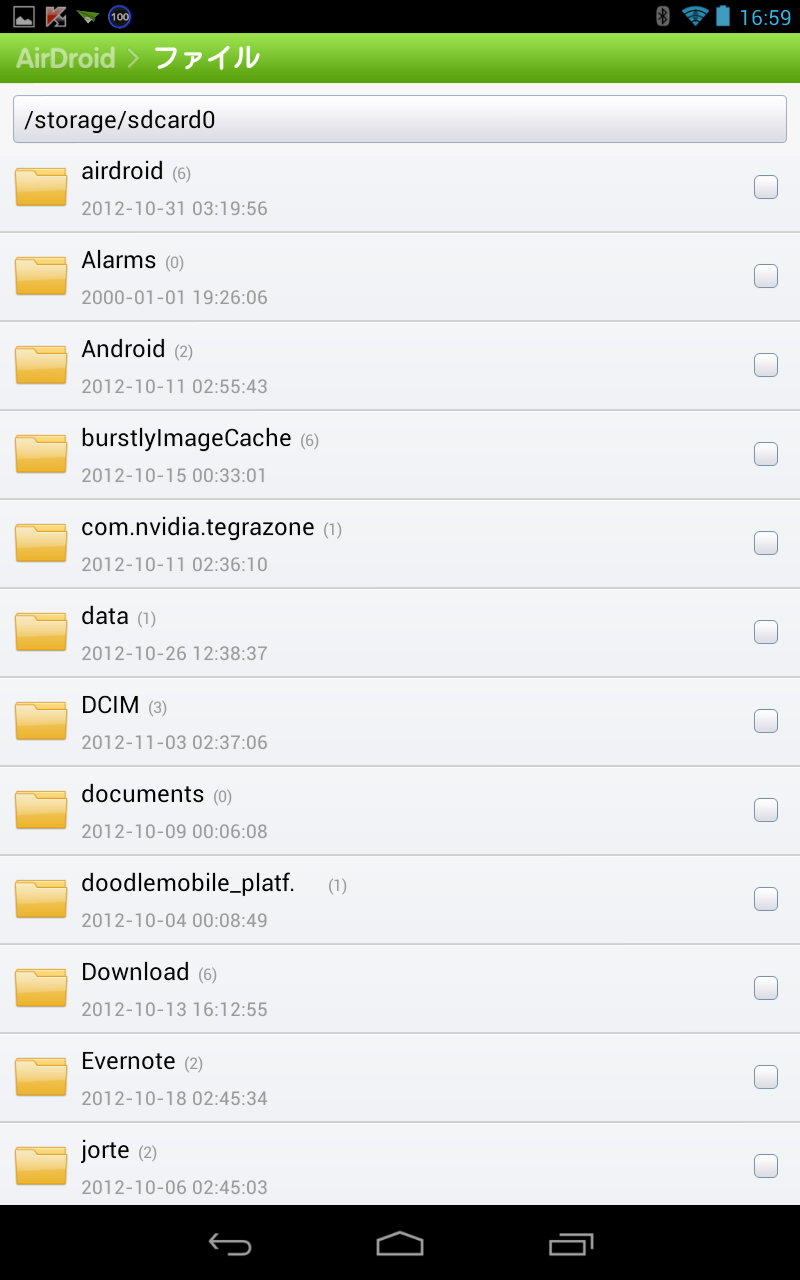
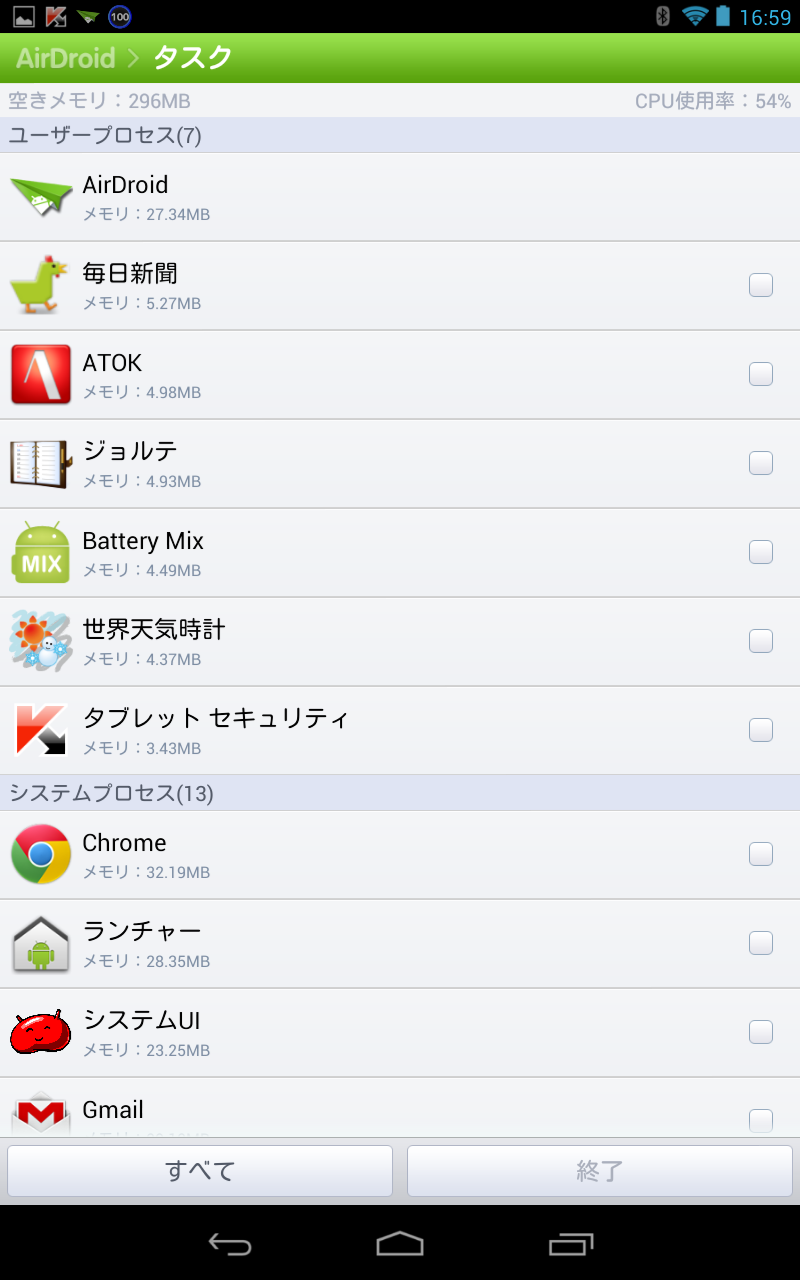
カーリーさん
2012/11/03
レビューも見易くて助かります
sandbagさん
2012/11/03
どんなAndroid端末でも共通の操作でいけるので、管理が楽ですよね(^^)